Bài viết này sẽ hướng dẫn bạn cài và sử dụng Task Killer trên máy tính. Đây là một cách nhanh chóng để đóng các ứng dụng chạy ngầm và giải phóng bộ nhớ RAM.
Việc có các ứng dụng không mong muốn chạy trong nền đôi khi sẽ gây ra bộ nhớ đệm và ngốn bộ nhớ trống. Task Killer là một công cụ tuyệt vời cho phép bạn đóng tất cả các ứng dụng không mong muốn đang chạy trong nền thiết bị. Điều này giúp cải thiện hiệu suất và nâng cao trải nghiệm tổng thể của bạn. Chi tiết cách cài và sử dụng Task Killer trên máy tính các bạn cùng theo dõi theo các bước dưới đây.
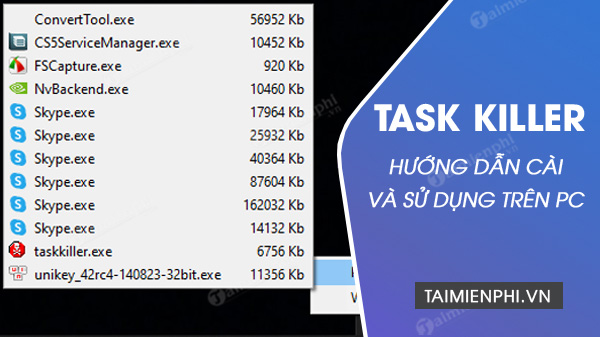
Hướng dẫn cài và sử dụng Task Killer trên PC, laptop
Hướng dẫn cách cài và sử dụng Task Killer trên máy tính
Bước 1: Download Task Killer phiên bản mới nhất tại đây:
=> Link tải Task Killer cho Windows
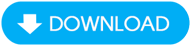
Bước 2: Mở thư mục chứa file đã tải về, click đúp vào file (hoặc click phải chuột chọn Open) để tiến hành cài đặt.

Bước 3: Cửa sổ cài đặt xuất hiện bạn chọn Next.

Bước 4: Click chọn I Agree để đồng ý với điều khoản sử dụng phần mềm.

Bước 5: Tích chọn Create shortcut to Task Killer on desktop hay Create shortcut to Task Killer on quick launch nếu muốn tạo shortcut phần mềm trên desktop. Click vào Next để tiếp tục.

Bước 6. Click vào Browse để chọn ổ đĩa chứa file cài đặt, hoặc không bạn có thể để mặc định và click Install.

Bước 7: Chờ đợi quá trình cài đặt diễn ra trong một vài phút.

Bước 8: Tích chọn Run Task Killer nếu muốn mở phần mềm sau khi cài đặt, click Finish để hoàn tất.

Hướng dẫn sử dụng Task Killer
Sau khi mở phần mềm, Task Killer sẽ hoạt động dưới khay hệ thống. Nếu không nhìn thấy, bạn click vào biểu tượng mũi tên để hiện thị.

Để tắt một chương trình đang chạy, bạn click vào phần mềm, chọn Windows, sau đó click vào tên của chương trình muốn tắt.

Cửa sổ xác nhận xuất hiện, bạn chọn Yes.

Để tắt một tiến trình, bạn click vào phần mềm, chọn Processes, sau đó click vào tên tiến trình muốn tắt.

Click chọn Yes để xác nhận.

Ngoài ra, bạn cũng có thể thiết lập cấu hình cho Task Killer bằng cách click phải chuột vào phần mềm và chọn Settings.

Trong cửa sổ Settings, bạn có thể tùy chỉnh các thông tin như Appearance (giao diện), hay Hotkeys (thiết lập phím tắt). Sau khi cấu hình xong click Apply >>OK để xác nhận.

https://thuthuat.taimienphi.vn/cach-cai-va-su-dung-task-killer-tren-may-tinh-61410n.aspx
Trên đây là hướng dẫn cách cài đặt và sử dụng Task Killer trên máy tính. Giờ đây ngoài Task Manager bạn có thêm một công cụ nữa để dừng các chương trình chạy ngầm một cách nhanh chóng hơn. Hi vọng bạn sẽ tận dụng hiệu quả những tính năng mà phần mềm mang lại. Chúc bạn thành công.